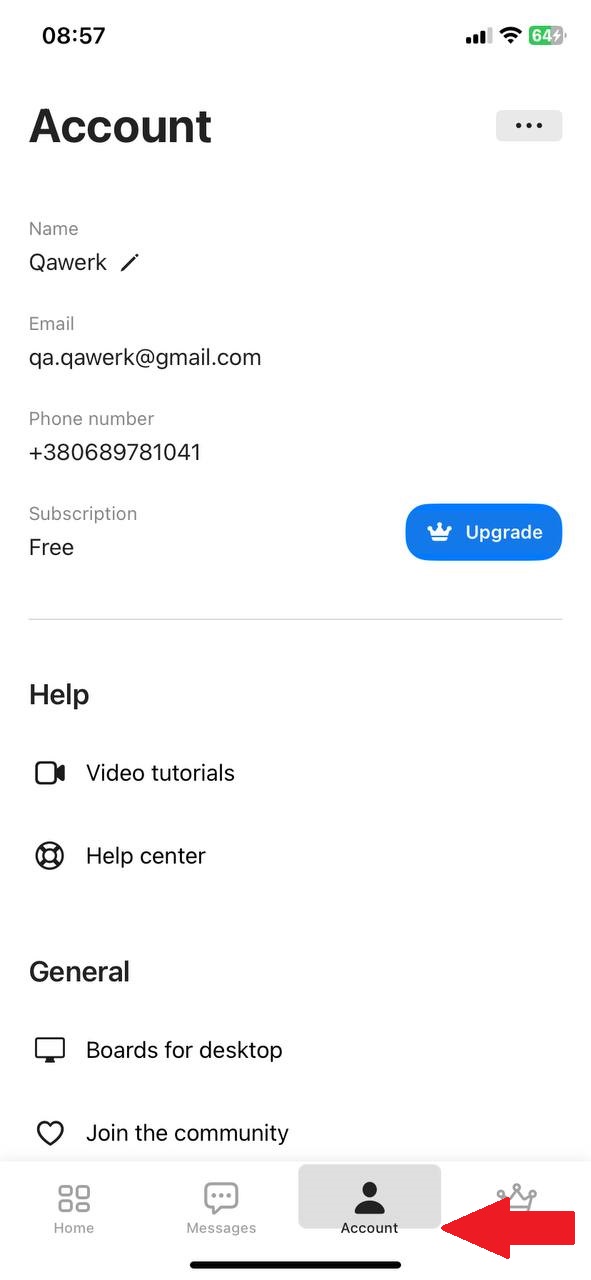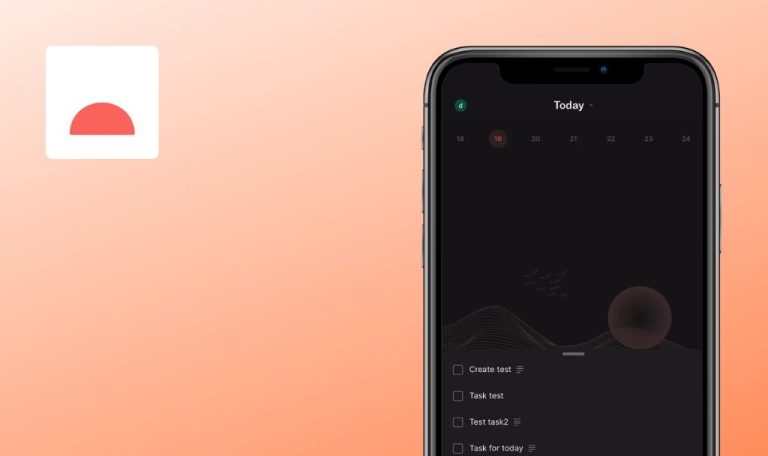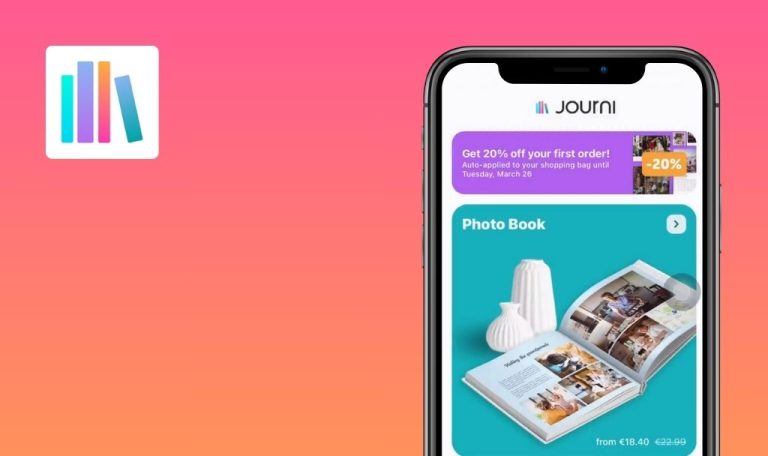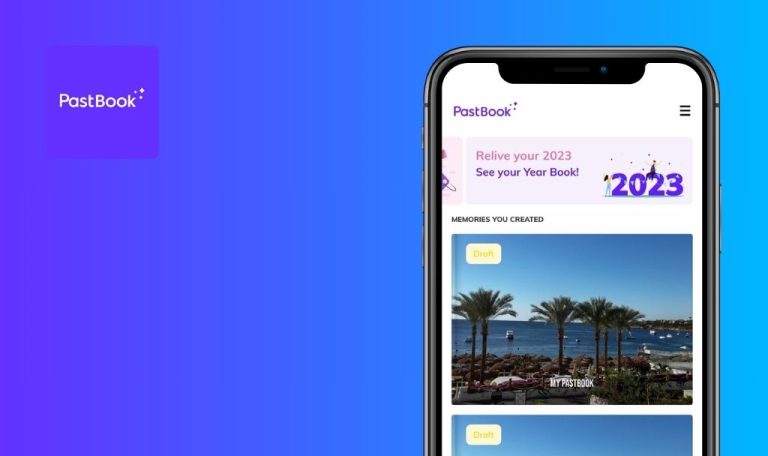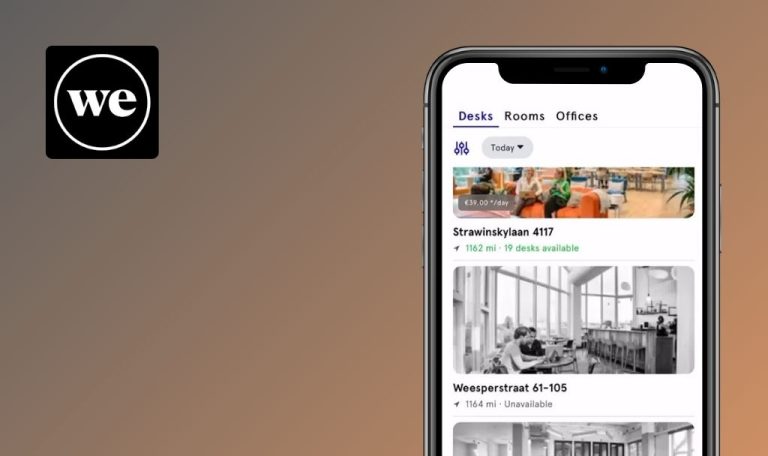
Bugs in Boards – Business Keyboard für iOS gefunden
Boards – Business Keyboard ist die ultimative Lösung, um all Ihre wichtigen Inhalte immer griffbereit zu haben. Mit Boards können Sie benutzerdefinierte Boards mit Texten, Bildern, Videos, Links, PDFs und mehr erstellen, auf die Sie direkt über Ihre mobile Tastatur zugreifen können.
Verabschieden Sie sich von der lästigen Suche auf mehreren Plattformen – mit Boards ist alles, was Sie für Vertrieb, Marketing oder Kundensupport benötigen, nur einen Klick entfernt. Egal, ob Sie Direktverkäufer, Influencer oder Teamleiter sind, Boards rationalisiert Ihre Arbeitsabläufe, verbessert die Produktivität und stellt sicher, dass Sie immer die richtigen Inhalte zum Teilen bereit haben.
Wir haben Boards ausprobiert und seine Vorzüge kennengelernt. Stellen Sie sich vor, Sie hätten Ihren eigenen persönlichen Content-Guru, der immer auf Abruf bereitsteht und Ihnen alles liefert, was Sie brauchen – und zwar sofort! Aber trotz all der hervorragenden Funktionen wollen wir nicht die Augen vor den Problemen verschließen, die die Benutzer aus dem Konzept bringen könnten. Also, schnallen Sie sich an – hier ist unser Fehlerbericht!
Link kann nicht verfolgt werden
Schwerwiegend
Melden Sie sich bei dem Konto an.
- Klicken Sie auf die Schaltfläche „Konto“.
- Klicken Sie auf die Schaltfläche „What’s New“.
- Klicken Sie auf die Schaltfläche „Kostenlos in der App testen“.
iPhone 11, iOS Version 17.5
Der Benutzer kann dem Link nicht folgen.
Es sollte möglich sein, dem Link zu folgen.
Ausgeblendete Tafel erscheint unerwartet bei Verwendung der Tastatur
Schwerwiegend
- Gewähren Sie der App Zugriff auf die Tastatur.
- Installieren Sie einen beliebigen Messenger.
- Melden Sie sich bei dem Konto „Boards“ an.
- Klicken Sie auf die Schaltfläche „Home“.
- Klicken Sie auf die Schaltfläche „Board erstellen“.
- Geben Sie einen Namen für das Board ein.
- Klicken Sie auf die Schaltfläche „Fertig“.
- Klicken Sie auf die Schaltfläche „+“.
- Klicken Sie auf die Schaltfläche „Text“.
- Geben Sie einen beliebigen Text ein.
- Klicken Sie auf die Schaltfläche „Fertig“.
- Klicken Sie auf die Schaltfläche „Zurück“.
- Klicken Sie auf die Schaltfläche „Zurück“.
- Minimieren Sie die Anwendung.
- Öffnen Sie den Messenger.
- Öffnen Sie einen beliebigen Chat.
- Klicken Sie auf das Eingabefeld.
- Klicken Sie auf die Schaltfläche zum Ändern der Sprache und wählen Sie „Boards“.
- Klicken Sie auf das erstellte Board.
- Minimieren Sie den Messenger.
- Maximieren Sie die Anwendung.
- Klicken Sie auf die Schaltfläche „Home“.
- Klicken Sie auf die drei Punkte.
- Klicken Sie auf die Schaltfläche „Auf der Tastatur anzeigen/ausblenden“.
- Blenden Sie die Tafel aus.
- Klicken Sie auf die Schaltfläche „Fertig“.
- Minimieren Sie die Anwendung.
- Öffnen Sie den Messenger.
iPhone 11, iOS Version 17.5
Die ausgeblendete Tafel erscheint auf dem Tastatur-Overlay.
Die ausgeblendete Tafel sollte nach dem Ausblenden nicht mehr angezeigt werden.
Keine Navigationsschaltflächen auf der Seite nach dem Erstellen einer neuen Tafel
Schwerwiegend
Melden Sie sich bei dem Konto an.
- Klicken Sie auf die Schaltfläche „Home“.
- Klicken Sie auf die Schaltfläche „Board erstellen“.
- Geben Sie einen Namen für das Board ein.
- Klicken Sie auf die Schaltfläche „Fertig“.
- Klicken Sie auf die Schaltfläche „Zurück“.
- Wiederholen Sie die Schritte 2-5 zwei weitere Male.
- Klicken Sie auf ein beliebiges Board.
- Klicken Sie auf die drei Punkte.
- Klicken Sie auf die Schaltfläche „Board entfernen“.
- Klicken Sie auf die Schaltfläche „Board erstellen“.
- Geben Sie einen Namen für das Board ein.
- Klicken Sie auf die Schaltfläche „Fertig“.
iPhone 11, iOS Version 17.5
Nach dem Erstellen eines neuen Boards öffnet sich eine Seite ohne Navigationsschaltflächen.
Die Navigationsschaltflächen sollten auf der Seite angezeigt werden.
Fehlender Ländercode für Mobiltelefon bei der Registrierung
Schwerwiegend
- Öffnen Sie die App zum ersten Mal.
- Klicken Sie auf die Schaltfläche „Fortfahren“.
- Warten Sie, bis alle Folien abgespielt sind.
- Klicken Sie auf die Schaltfläche „Get Started“.
- Geben Sie einen Namen, eine E-Mail-Adresse und ein Passwort ein.
- Klicken Sie auf die Schaltfläche „Sign Up“ (Anmelden).
- Klicken Sie auf die Dropdown-Liste mit dem Ländercode.
- Wählen Sie ein beliebiges Land aus, bei dem der Code aus mindestens 3 Ziffern besteht.
iPhone 11, iOS Version 17.5
Bei der Registrierung fehlt der Ländercode für das Mobiltelefon.
Bei der Registrierung sollte die Landesvorwahl vollständig angezeigt werden.
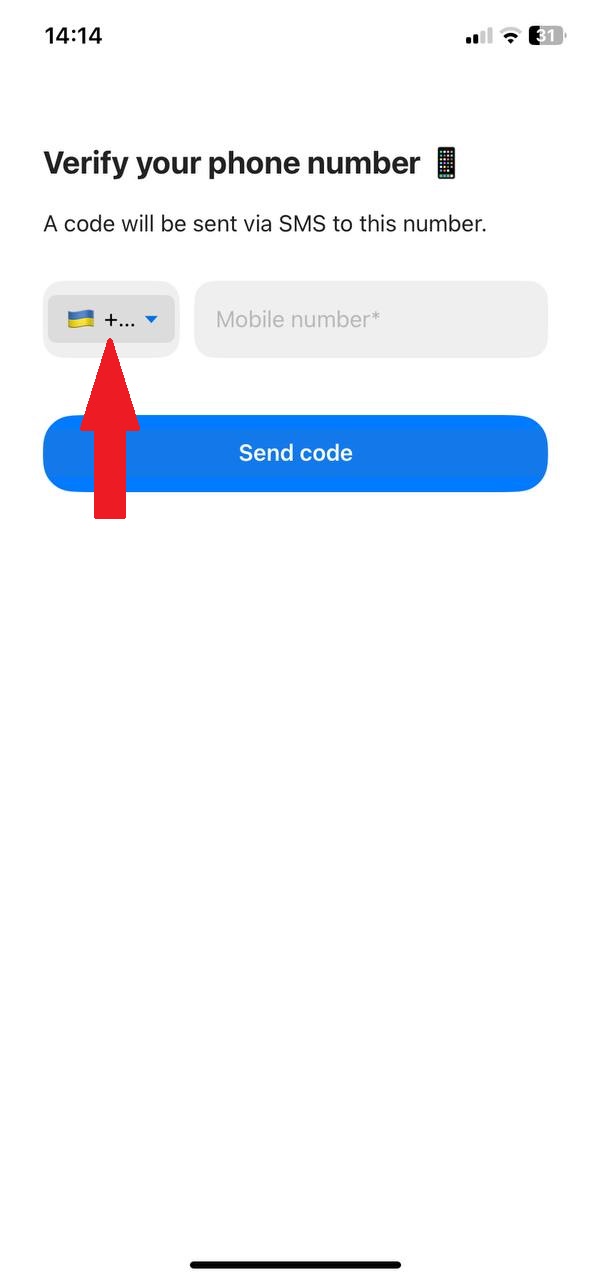
Kontoregistrierung ohne Rufnummernbestätigung möglich
Schwerwiegend
- Öffnen Sie die App zum ersten Mal.
- Klicken Sie auf die Schaltfläche „Fortfahren“.
- Warten Sie, bis alle Folien abgespielt sind.
- Klicken Sie auf die Schaltfläche „Get Started“.
- Geben Sie einen Namen, eine E-Mail-Adresse und ein Passwort ein.
- Klicken Sie auf die Schaltfläche „Sign Up“ (Anmelden).
- Schließen Sie die App.
- Öffnen Sie die App.
iPhone 11, iOS Version 17.5
Der Benutzer kann ein Konto registrieren, ohne die Telefonnummer zu bestätigen.
Es sollte keine Möglichkeit geben, auf das Profil zuzugreifen, ohne die Telefonnummer zu bestätigen.
Tutorial wird nach der Meldung „Try Some More“ unerwartet geschlossen
Schwerwiegend
- Öffnen Sie die App zum ersten Mal.
- Klicken Sie auf die Schaltfläche „Fortfahren“.
- Warten Sie, bis alle Folien abgespielt sind.
- Klicken Sie auf die Schaltfläche „Get Started“.
- Geben Sie einen Namen, eine E-Mail-Adresse und ein Passwort ein.
- Klicken Sie auf die Schaltfläche „Anmelden“.
- Geben Sie die Telefonnummer ein, zu der Sie Zugang haben.
- Klicken Sie auf die Schaltfläche „Code senden“.
- Geben Sie den Code aus der SMS ein.
- Klicken Sie auf eine beliebige Branche.
- Klicken Sie auf eine beliebige Marke.
- Klicken Sie auf „Nein“.
- Klicken Sie auf die Schaltfläche „Weiter“.
- Klicken Sie auf die Schaltfläche „Zulassen“.
- Klicken Sie auf die Schaltfläche „Zulassen“.
- Klicken Sie auf die Schaltfläche „Einstellungen öffnen“.
- Klicken Sie auf die Schaltfläche „Tastaturen“.
- Klicken Sie auf den Schalter „Vollzugriff zulassen“.
- Klicken Sie auf die Schaltfläche „Zulassen“.
- Gehen Sie zurück zur App.
- Klicken Sie auf die Schaltfläche „Funktionsweise anzeigen“.
- Klicken Sie auf die Schaltfläche „Zeigen Sie es mir“.
- Klicken Sie auf die Schaltfläche, um die Sprache zu ändern, und wählen Sie „Boards“.
- Klicken Sie auf die Nachricht auf dem Demo-Board.
- Klicken Sie auf die Schaltfläche, um die Sprache zu ändern.
- Klicken Sie auf die Schaltfläche, um die Sprache zu ändern, und wählen Sie „Boards“.
- Klicken Sie auf die Nachricht auf dem Demoboard.
- Klicken Sie auf das Bild.
iPhone 11, iOS Version 17.5
Nach der Meldung „Try Some More“ wird das Lernprogramm unerwartet geschlossen.
Nach der „Try Some More“-Meldung sollte das Tutorial geöffnet bleiben.
Chat-Tutorial wird nach dem Schließen der Anwendung auf den Anfang zurückgesetzt
Schwerwiegend
- Öffnen Sie die App zum ersten Mal.
- Klicken Sie auf die Schaltfläche „Fortfahren“.
- Warten Sie, bis alle Folien abgespielt sind.
- Klicken Sie auf die Schaltfläche „Get Started“.
- Geben Sie einen Namen, eine E-Mail-Adresse und ein Passwort ein.
- Klicken Sie auf die Schaltfläche „Anmelden“.
- Geben Sie die Telefonnummer ein, zu der Sie Zugang haben.
- Klicken Sie auf die Schaltfläche „Code senden“.
- Geben Sie den Code aus der SMS ein.
- Klicken Sie auf eine beliebige Branche.
- Klicken Sie auf eine beliebige Marke.
- Klicken Sie auf „Nein“.
- Klicken Sie auf die Schaltfläche „Weiter“.
- Klicken Sie auf die Schaltfläche „Zulassen“.
- Klicken Sie auf die Schaltfläche „Zulassen“.
- Klicken Sie auf die Schaltfläche „Einstellungen öffnen“.
- Klicken Sie auf die Schaltfläche „Tastaturen“.
- Klicken Sie auf den Schalter „Vollzugriff zulassen“.
- Klicken Sie auf die Schaltfläche „Zulassen“.
- Gehen Sie zurück zur App.
- Klicken Sie auf die Schaltfläche „Funktionsweise anzeigen“.
- Klicken Sie auf die Schaltfläche „Zeigen Sie es mir“.
- Klicken Sie auf die Schaltfläche, um die Sprache zu ändern, und wählen Sie „Boards“.
- Klicken Sie auf die Nachricht auf dem Demo-Board.
- Schließen Sie die App.
- Öffnen Sie die App.
iPhone 11, iOS Version 17.5
Nachdem Sie die Anwendung geschlossen haben, beginnt das Chat-Tutorial von vorne.
Nach dem Schließen der Anwendung sollte das Chat-Tutorial ab dem Moment des Schließens fortgesetzt werden.
Block „Boards“ kann nicht gelöscht werden
Geringfügig
Melden Sie sich bei dem Konto an.
- Klicken Sie auf die Schaltfläche „Home“.
- Klicken Sie auf die Schaltfläche „Seite erstellen“.
- Klicken Sie auf die Schaltfläche „+“.
- Klicken Sie auf die Schaltfläche „Absatz“.
- Geben Sie einen beliebigen Text ein.
- Klicken Sie auf die Schaltfläche „Fertig“.
- Klicken Sie auf die Schaltfläche „Warenkorb“ für den Block „Boards“.
iPhone 11, iOS Version 17.5
Der Benutzer kann den Block „Bretter“ nicht löschen.
Die Schaltfläche „Papierkorb“ sollte inaktiv sein, wenn der Block nicht entfernt werden kann.
Farbfüllung der Schaltfläche für die Registerkarte „Aktives Menü“ unvollständig
Geringfügig
Melden Sie sich bei dem Konto an.
- Öffnen Sie die App.
- Klicken Sie auf die Schaltfläche „Home“.
- Klicken Sie auf die Schaltfläche „Nachrichten“.
- Klicken Sie auf die Schaltfläche „Konto“.
iPhone 11, iOS Version 17.5
Die Füllfarbe der Schaltfläche der aktiven Menüregisterkarte ist nicht vollständig ausgefüllt.
Die Schaltfläche sollte vollständig ausgefüllt sein.
Der Name der Schaltfläche wird auf einem anderen Hintergrund angezeigt als die Schaltfläche selbst
Geringfügig
Melden Sie sich bei dem Konto an.
- Klicken Sie auf die Schaltfläche „Home“.
- Klicken Sie auf die Schaltfläche „Seite erstellen“.
- Klicken Sie auf die Schaltfläche „+“.
- Klicken Sie auf die Schaltfläche „Schaltfläche“.
- Klicken Sie auf die Schaltfläche „Zoom“.
iPhone 11, iOS Version 17.5
Der Name der Schaltfläche wird mit einem anderen Hintergrund als die Schaltfläche selbst angezeigt.
Die Farbe der Schaltfläche sollte einheitlich sein, mit Ausnahme des Textes.
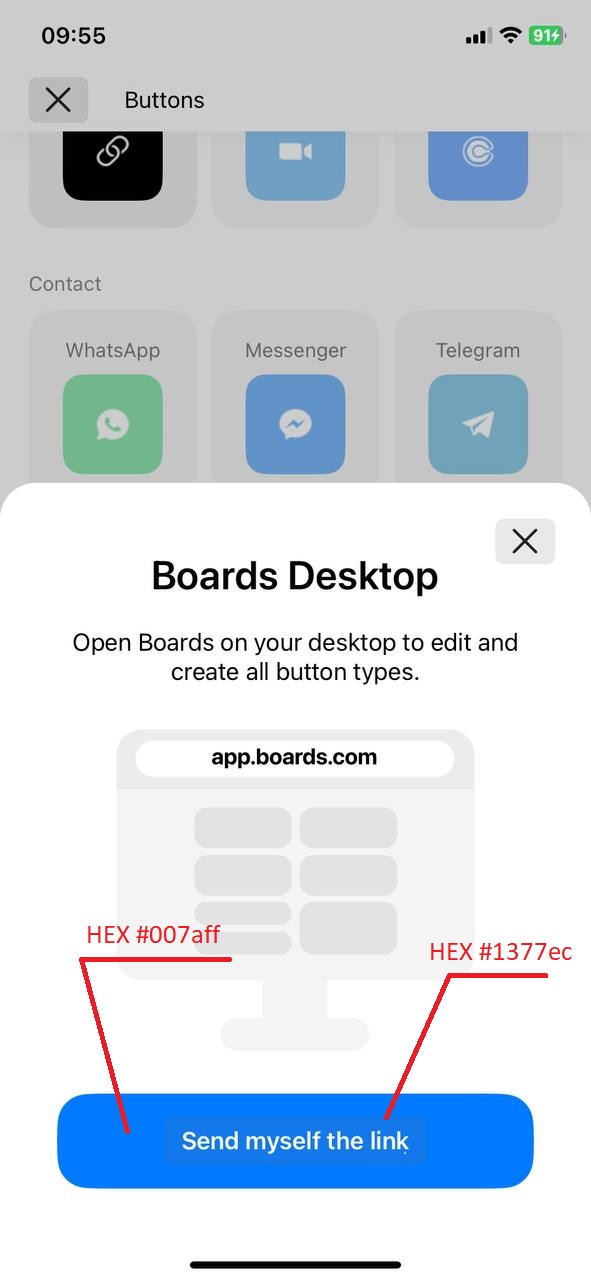
Fehlender seitlicher Bildlauf auf der Seite mit den Abonnementvorteilen
Geringfügig
Melden Sie sich bei dem Konto an.
- Klicken Sie auf die Schaltfläche „Upgrade“.
- Blättern Sie durch die Liste der Vorteile.
iPhone 11, iOS Version 17.5
Die Seite mit den Abonnementvorteilen hat standardmäßig keinen seitlichen Bildlauf.
Ein seitlicher Bildlauf sollte standardmäßig angezeigt werden. Andernfalls ist es für den Benutzer nicht offensichtlich, dass die Liste nicht vollständig ist und gescrollt werden kann.
Der Inhalt der Anwendung überlappt mit der Statusleiste
Trivial
Melden Sie sich bei dem Konto an.
- Klicken Sie auf die Schaltfläche „Home“.
- Blättern Sie auf der Seite.
iPhone 11, iOS Version 17.5
Der Inhalt der Anwendung wird in der Statusleiste eingeblendet.
Die Statusleiste sollte auf einem weißen Hintergrund angezeigt werden.
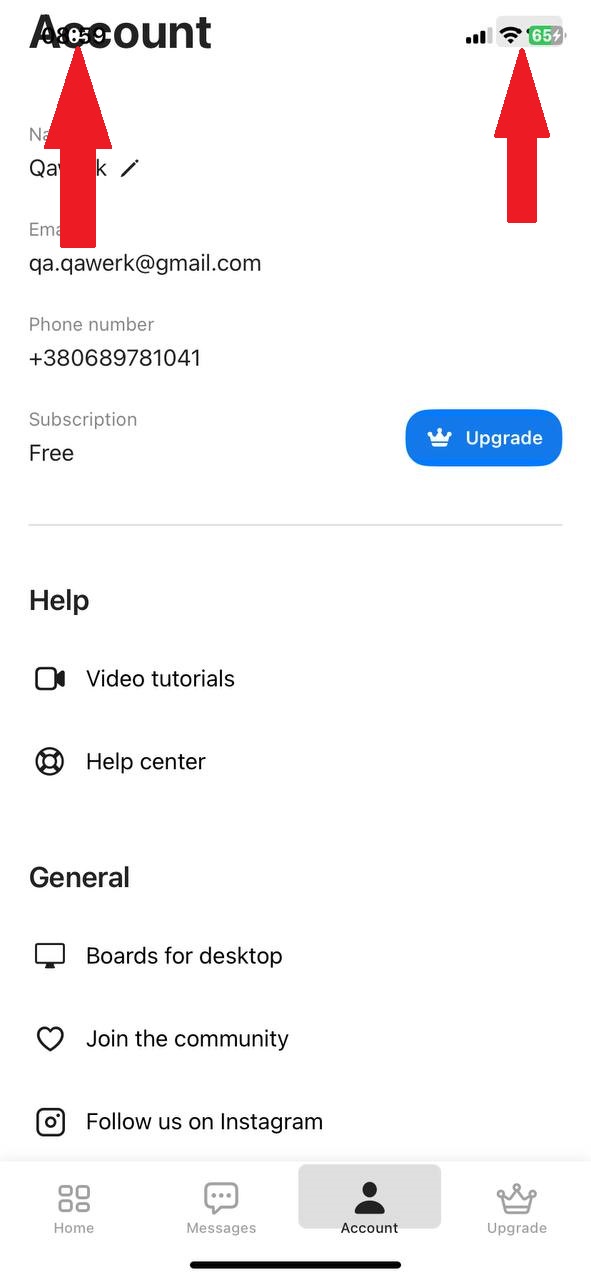
Video kann nicht abgespielt werden, ohne dass der gesamte Bildschirm angezeigt wird
Trivial
Melden Sie sich bei dem Konto an.
- Klicken Sie auf die Schaltfläche „Konto“.
- Klicken Sie auf die Schaltfläche „Video-Tutorials“.
- Klicken Sie auf die Schaltfläche „Abspielen“.
iPhone 11, iOS Version 17.5
Es ist nicht möglich, ein Video abzuspielen, ohne es auf Vollbild zu erweitern.
Es sollte möglich sein, ein Video auf einer Seite abzuspielen, ohne es auf den gesamten Bildschirm zu erweitern.
Schaltfläche „Überspringen“ erscheint inaktiv, obwohl sie aktiv ist
Trivial
- Öffnen Sie die App zum ersten Mal.
- Klicken Sie auf die Schaltfläche „Weiter“.
- Warten Sie, bis alle Folien abgespielt sind.
- Klicken Sie auf die Schaltfläche „Get Started“.
- Geben Sie einen Namen, eine E-Mail-Adresse und ein Passwort ein.
- Klicken Sie auf die Schaltfläche „Anmelden“.
- Geben Sie die Telefonnummer ein, zu der Sie Zugang haben.
- Klicken Sie auf die Schaltfläche „Code senden“.
- Geben Sie den Code aus der SMS ein.
- Klicken Sie auf eine beliebige Branche.
- Klicken Sie auf eine beliebige Marke.
- Klicken Sie auf „Nein“.
- Klicken Sie auf die Schaltfläche „Weiter“.
- Klicken Sie auf die Schaltfläche „Zulassen“.
- Klicken Sie auf die Schaltfläche „Zulassen“.
- Klicken Sie auf die Schaltfläche „Einstellungen öffnen“.
- Klicken Sie auf die Schaltfläche „Tastaturen“.
- Klicken Sie auf den Schalter „Vollzugriff zulassen“.
- Klicken Sie auf die Schaltfläche „Zulassen“.
- Gehen Sie zurück zur App.
- Klicken Sie auf die Schaltfläche „Funktionsweise anzeigen“.
- Klicken Sie auf die Schaltfläche „Zeigen Sie es mir“.
- Klicken Sie auf die Schaltfläche „Überspringen“.
iPhone 11, iOS Version 17.5
Die Schaltfläche „Überspringen“ wird als inaktiv angezeigt, sie ist jedoch aktiv.
Die Schaltfläche „Überspringen“ sollte einen blauen Hintergrund haben.
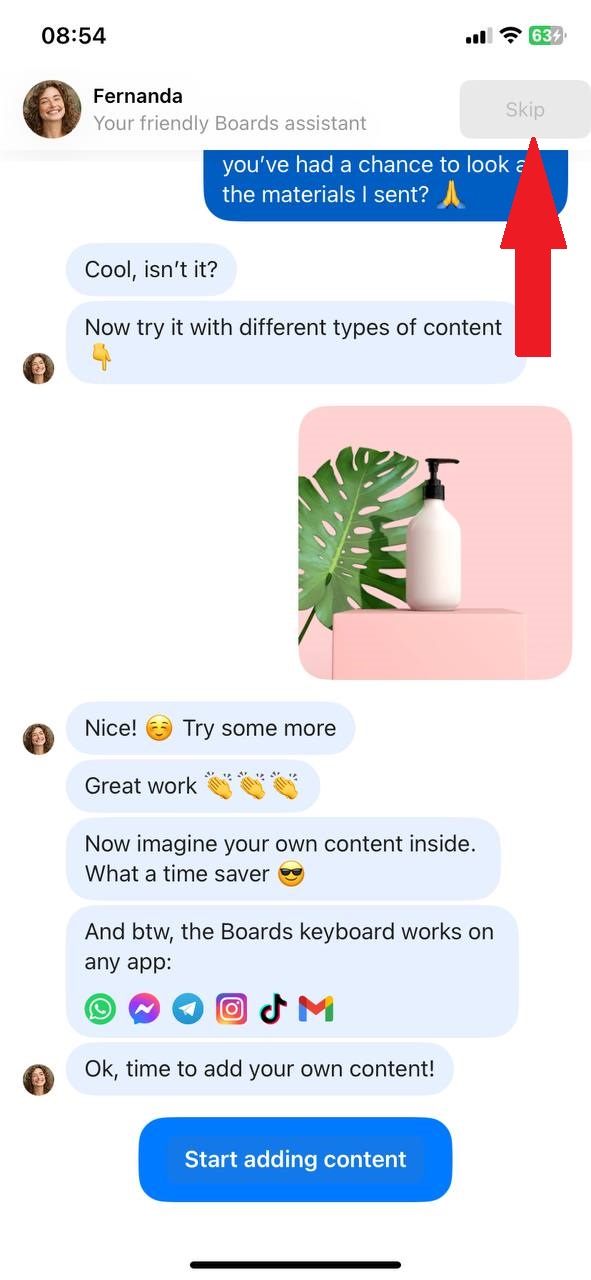
Vorschau des vorherigen Bildes erscheint kurz beim Hinzufügen eines neuen Bildes
Trivial
Melden Sie sich bei dem Konto an.
- Klicken Sie auf die Schaltfläche „Home“.
- Klicken Sie auf die Schaltfläche „Seite erstellen“.
- Klicken Sie auf die Schaltfläche „+“.
- Klicken Sie auf die Schaltfläche „Bild“.
- Wählen Sie ein beliebiges Bild.
- Klicken Sie auf die Schaltfläche „Bild“.
- Wählen Sie ein beliebiges anderes Bild.
iPhone 11, iOS Version 17.5
Wenn Sie ein neues Bild hinzufügen, wird für einige Sekunden eine Vorschau des vorherigen Bildes angezeigt.
Wenn Sie ein neues Bild hinzufügen, sollte die Vorschau des neuen Bildes sofort angezeigt werden.
Eingabetaste überschneidet sich mit Suchplatzhalter
Trivial
- Öffnen Sie die App zum ersten Mal.
- Klicken Sie auf die Schaltfläche „Weiter“.
- Warten Sie, bis alle Folien abgespielt sind.
- Klicken Sie auf die Schaltfläche „Get Started“.
- Geben Sie einen Namen, eine E-Mail-Adresse und ein Passwort ein.
- Klicken Sie auf die Schaltfläche „Sign Up“ (Anmelden).
- Klicken Sie auf das Feld für die Länderauswahl.
iPhone 11, iOS Version 17.5
Der Platzhalter für die Suche wird von „Enter“ überlagert.
„Enter“ sollte den Suchplatzhalter nicht überlagern.
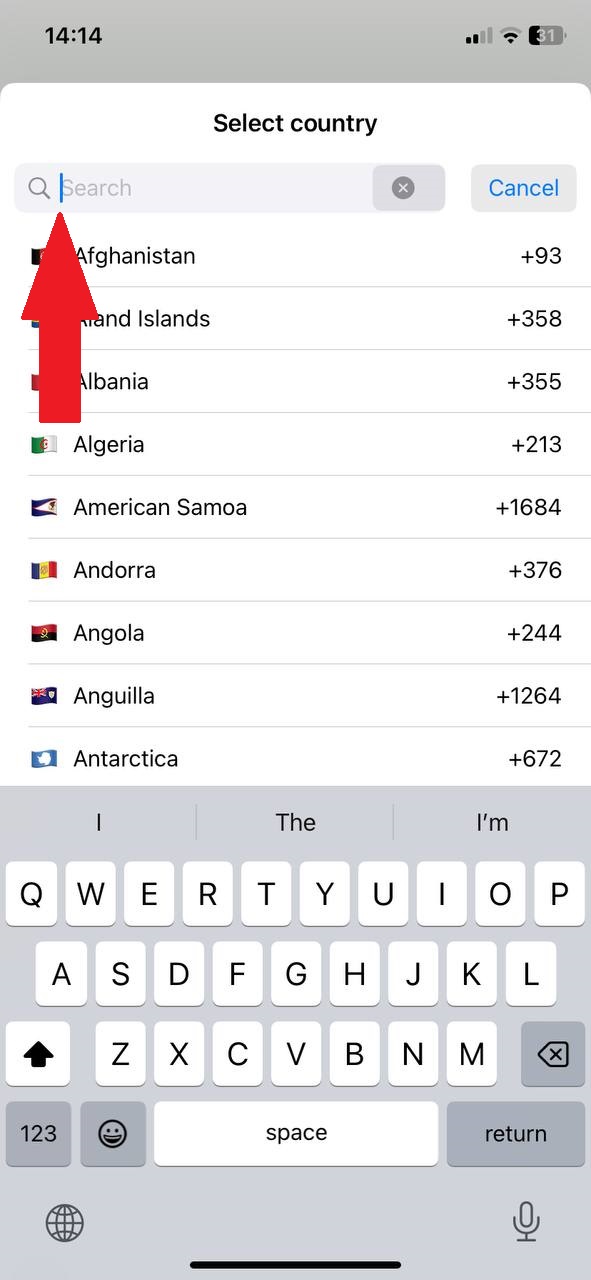
Ich habe 16 Bugs in verschiedenen Teilen der App gefunden. Um sicherzustellen, dass sie für alle reibungslos funktioniert, würde ich vorschlagen, sie auf verschiedenen iPhones und iOS-Versionen zu testen. Auch die Verwendung von Tools wie XCTest für automatisierte Tests und die Durchführung gründlicher Überprüfungen nach der Behebung von Fehlern werden dazu beitragen, die Stabilität zu erhalten.